Office の更新プログラムをインストールする方法を紹介した記事です。Excelなどが通常モードで開かないが、セーフモードで起動した場合、Office の更新プログラムをインストールしてみましょう。
Office の更新プログラムをインストールすると、古いファイルを置き換え、脆弱性を修正することで問題を修正できます。
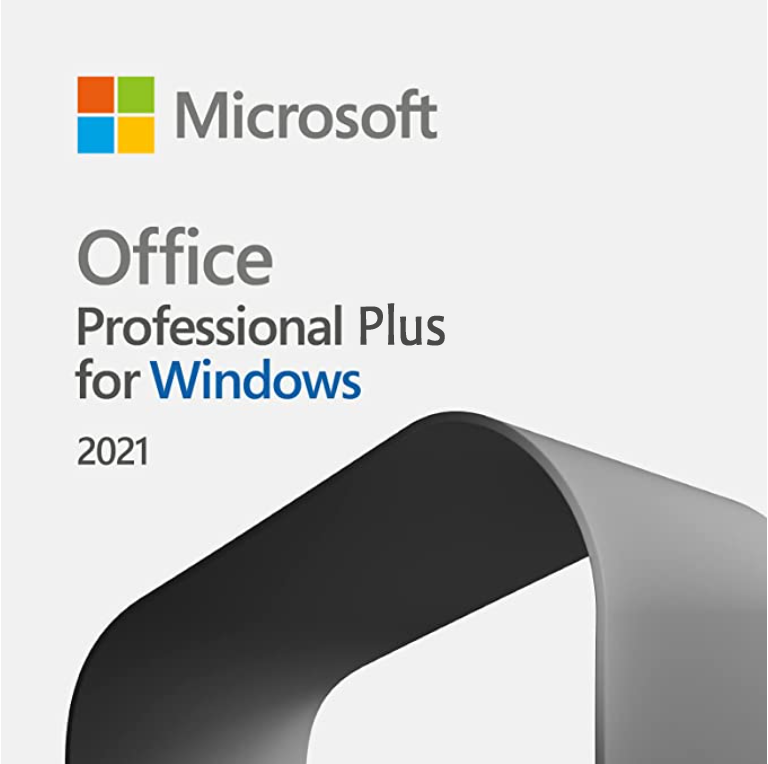
Excel / Word / PowerPoint / Outlook / OneNote / Publisher / Access
1 台のWindows 10/11で利用可能
Office の更新プログラムをインストールする方法
- Word (Excel 以外のOffice アプリ)を開き、「アカウント」をクリックします。
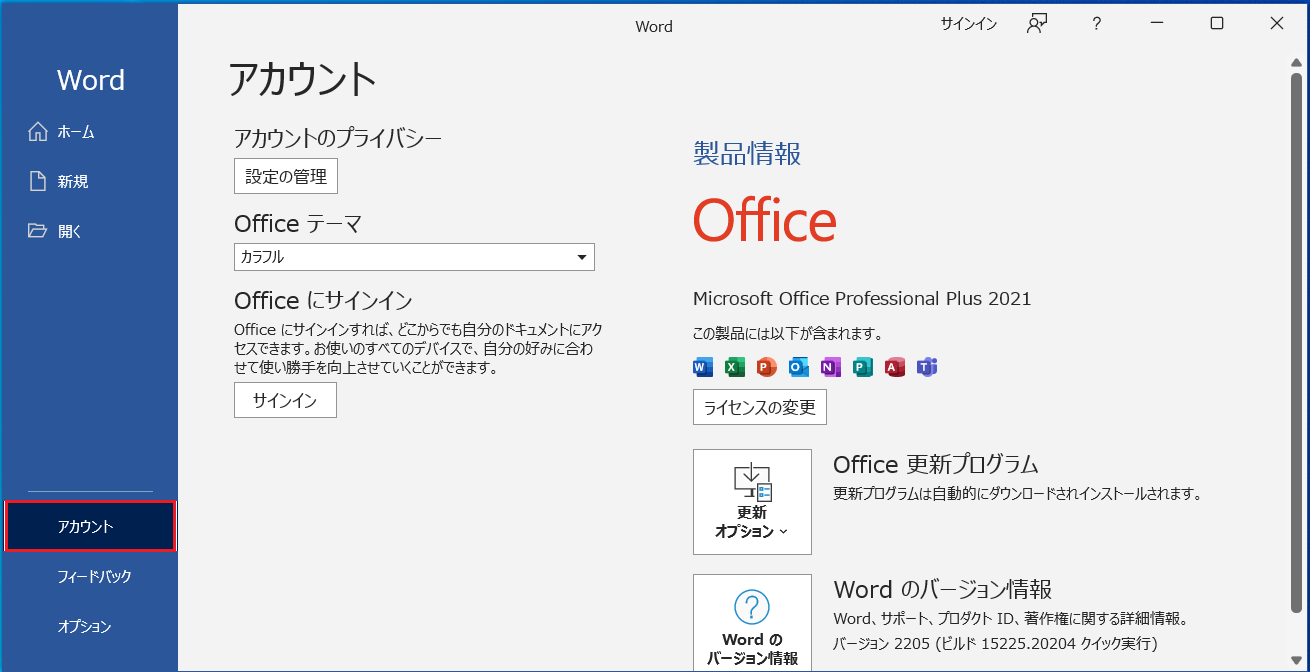
- 「更新オプション」をクリックし、「今すぐ更新」をクリックします。
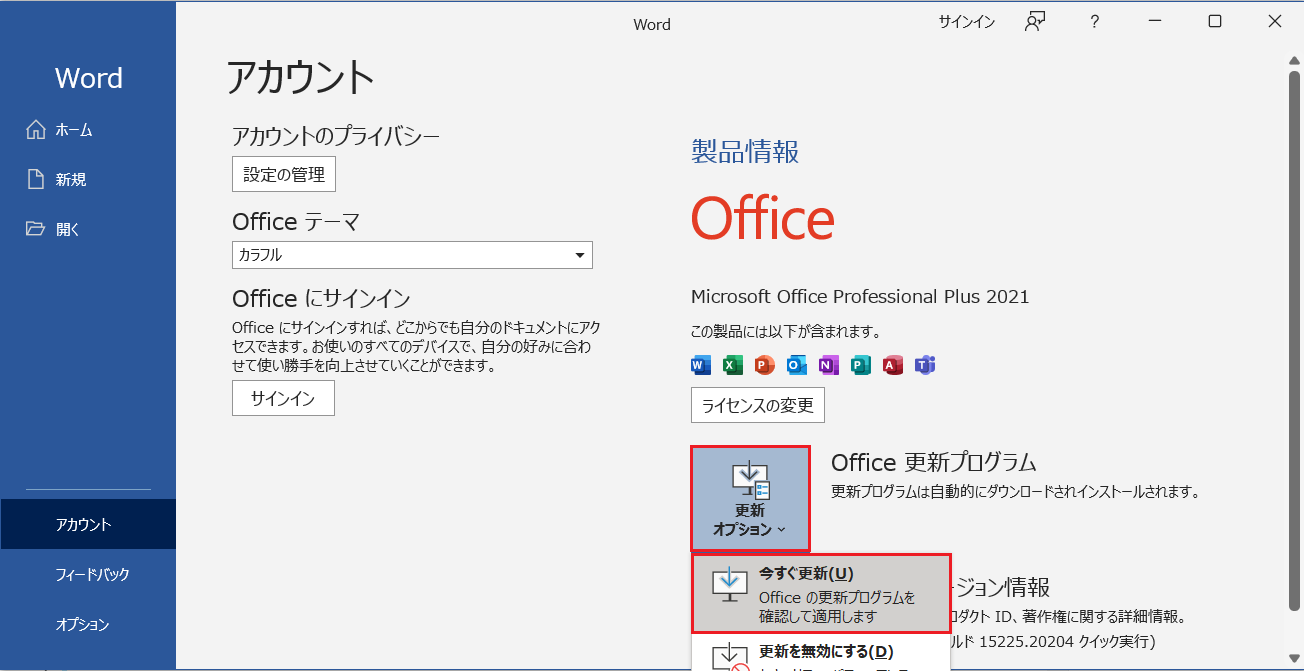
- 「最新の状態です。」と表示されると、「閉じる」ボタンをクリックっします。
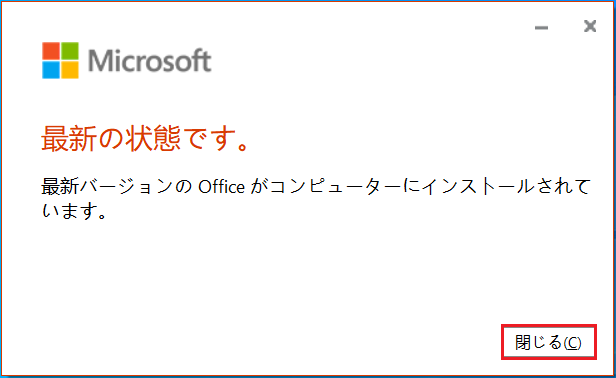
以上でOffice の更新プログラムをインストールしました。
最新の Office 更新プログラムをインストールしても問題が解決しない場合は、次の記事を読んで他の項目に進んでください。
Office 2013以上のバージョンを使用している方は
Office 2013以上のバージョンである、Office 2010、Office 2007、Office 2003製品では、サポート期間が過ぎたため、Office の更新プログラムをインストールすることができません。
Microsoft 365を契約するか、Microsoft Office の最新バージョンであるOffice 2021にアップグレードしてください。
Microsoft 365 Personalは一か月無料で体験できます。
Microsoft 365 Personal体験版のダウンロードやインストールについては、以下の記事で詳しく説明しています。
この記事ではOffice 2021を用いて、Office の更新プログラムをインストールしました。
Office 2021 については、以下の記事で詳しく説明しています。
まとめ
いかがでしょうか?
この記事では、Office の更新プログラムをインストールする方法を紹介しました。
Office 2013以上のバージョンを使用している方は、Office の更新プログラムをインストールできませんので、最新バージョンへアップグレードしてください。

